
Sakishima.ru
Использование магазинов
Создать свой магазин совсем не сложно. Для начала, нужно создать блок магазина. Делается он как на изображении ниже. 
Добавить ресурсы в магазин можно нажав shift+пкм, при этом держа нужный ресурс в руке. Обратите внимание, что количество товара в вашем магазине задаёте вы сами, а так же игрок сам кладёт валюту в магазин.
Зайдите в меню магазина с помощью ПКМ и вы увидите управление балансом, где можно положить или снять руны со счёта (а при продаже чего-либо из вашего магазина деньги будут храниться в самом магазине до тех пор, пока вы их не снимите оттуда). Для управления балансом вашего магазина используйте ЛКМ и ПКМ, а так же строку чата. Игрок может менять дизайн торгового блока, в меню, доступном по пкм вы можете выбрать блок на ваш вкус.
Управление запасами - добавить, уменьшить или снять полностью товар с вашего магазина. Система аналогичная системе баланса, задействуйте лкм, пкм и строку чата.
Управление лимитом - Вы можете установить лимит на покупку ресурсов. Так как в ваш магазин может работать не только на продажу ресурса, но и так же на его покупку, вы можете задать сумму, выше которой вы не готовы тратить на покупку ресурсов. Иными словами, допустим, у вас есть 100 рун в магазине, и вы продаёте кварц. Вы не хотите его скупать в больших количествах и тратить ваши руны на его покупку. Потому вы задёте лимит, например, 10 рун. То есть в ваш магазин смогут продать кварца только на 10 рун, дальнейшие транзакции будут закрыты.
Управление предметами магазина - вы в любой момент можете поменять продаваемый ресурс. Для этого вам нужно сначала вытащить остатки из вашего магазина, а после нажать на "управление предметами", таким образом, вы сможете выставить новый ресурс на продажу.
Измненение цен - вы можете устанавливать любые цены в магазине, какие пожелаете. Но продажа никогда не сможет быть дешевле, чем покупка. Здесь всё просто и система аналогично управлениям запасами и балансом. ПКМ, ЛКМ и внутриигровой чат.
Управление описанием - вы можете всегда изменить описание вашего магазина. Выбираете данный пункт в меню с помощью ЛКМ, далее в чат вводите описание, а оно автоматически встаёт в ваш магазин. ПКМ по пункту меню - описание будет удалено.
Управление помощниками - вы можете деражть магазин с другом вместе. ЛКМ для того, чтобы добавить помощника в магазин, точный никнейм вводится в чат, ПКМ - для того, чтобы удалить помощника. Помощников может быть несколько.
Удаление магазина - магазин вы сможете удалить только после того, как вытащите все ресурсы из него, а так же все руны. После этого блок магазина появится в вашем инвентаре.
Работа с приватами
Для того, чтобы поставить приват, понадобится деревянный топорик.
Его можно как скрафтить на верстаке, так и получить с помощью команды //wand
Ваш приват представляет собой куб (ни в коем случае не квадрат!). Выбираете первую точку вашего привата и нажимаете ЛКМ, держа в руках деревянный топорик. Далее проходите по диагонали в ту сторону, куда вы желаете расширить приват, и ставите вторую точку привата - ПКМ.
Расширить приват вверх и вниз можно с помощью команды //expand количество блоков down (это вниз) и //expand количество блоков up (это вверх). Так же можно расширять приват и по сторонам света подставляя вместо up или down части света: north, south, east, west.
Пример: //expand 10 up эта команда расширит ваш регион на 10 блоков вверх.
Также, можно использовать команду //expand vert. Эта команда автоматически поднимает/опускает приват до максимально возможных верхних/нижних координат
Таким образом, у вас получится объёмный куб. Заприватить полученную территорию можно с помощью команды /rg claim [имя региона] Удалить регион можно с помощью команды /rg remove [имя региона]
Если вы не хотите, чтобы на территории вашего привата было разрешено пвп, взрыв криперов,а также динамита, то можно воспользоваться командой флагов. Есть два способа как можно повесить флаг на приват:
1. Стоя в привате прописать команду /rg i, а после нажать на появившуюся кнопку [flags] и выбрать интересующий вас флаг.
2. Прописать команду /rg f [имя региона] [название флага] и после прописать аргумент deny или allow, в зависимости от флага.
Пример: /rg f creeper-explosion deny эта команда запретит разрушения от взрывов криперов в вашем привате.
Список доступных флагов игроку:
• creeper-explosion (в позиции deny) - запрещает взрыв криперов в регионе
• tnt (в позиции deny) - запрещает взрыв динамита в регионе
• ride (в позиции allow) - разрешает кататься на лошадях и лодках игрокам, не находящимся в регионе
• vehicle-place (в позиции allow) - разрешает устанавливать лодки игрокам, не находящимся в регионе
• vehicle-destroy (в позиции allow) - разрешает ломать лодки игрокам, не находящимся в регионе
• use (в позиции allow) - разрешает использование функциональных блоков игрокам, не находящимся в регионе
• interact (в позиции allow) - разрешает взаимодействие с некоторыми блоками, например двери, люки и пр., игрокам не находящимся в регионе
• use-anvil (в позиции allow) - разрешает использовать наковальни игрокам, не находящимся в привате
• chest-access (в позиции allow) - разрешает открытие сундуков всем, даже игрокам не находящимся в привате.
NB! В позиции deny этот флаг запрещает открывать сундуки всем, даже тем, кто находится в привате.
• mycelium-spread (в позиции deny) - запрещает мицелию разрастаться внутри привата
• vine-growth (в позиции deny) - запрещает разрастаться лианам внутри привата
• fire-spread (в позиции deny) - запрещает распространение огня в привате
• lava-fire (в позиции deny) - запрещает лаве поджигать блоки
• enderman-grief (в позиции deny) - запрещает эндермэнам таскать блоки на территории вашего привата
• greeting - позволяет повесить приветствие на вход в регион. Можно использовать цветовые коды майнкрафта. Максимум вмещает 2 строки, переключение строки \n. %name% подставляет автоматически имя игрока, входящего в регион.
Добавить друга в регион можно также двумя способами:
1. Либо написать /rg i и выбрать кнопку [Add] в Members и ввести никнейм человека в появившуюся строку
2. Использовать команду /rg addmember [название региона] [имя друга]
NB! Кнопка [Rem] удаляет всех из привата, а не сам приват.
Полностью удалить приват можно с помощью команды /region remove [имя вашего региона]
Всего вам будет доступно 5 приватов по 1.000.000 блоков в каждом из измерений.
Не забывайте проверять границы, ведь, гриф вне привата разрешён!
Проверить границы вашего региона можно по команде /svis wg или /rgborder. Сетка региона со временем сама растает в воздухе.
* ЛКМ - левая кнопка мыши
* ПКМ - правая кнопка мыши
Точки дома
Не забывайте поставить точку дома, - она ставится по команде: /sethome [название вашей точки дома]
После того, как вы установили точку дома, можно в любое время телепортироваться к ней. Для этого используйте команду /home [название вашей точки дома]
Таких точек вам доступно 3.
Чтобы удалить дом, используйте команду: /delhome [название дома]
PVP
С версии 1.18.1 на сервере разрешено пвп только при условии, если у обоих игроков есть красный восклицательный знак перед никнеймом (режим пвп включён). Отключение пвп: /pvp off приводит к исчезновению ! перед никнеймом и игрок входит в мирный режим. В этом режиме игрока нельзя поджечь лавой, огнивом и убить прочими методами. Включить пвп вы можете по команде /pvp on. Или, можно использовать простую команду /pvp, чтобы последовательно включать/выключать режимы.
Постройки ловушек на сервере запрещены.
Крафт невидимых блоков света и рамок
Для крафта невидимых блоков света воспользуйтесь следующей инструкцией на изображении:

Для крафта невидимых рамок воспользуйтесь следующей инструкцией на изображении:

Магазин голов
На нашем сервере доступен магазин декоративных голов! 42 тысячи вариаций различных блоков. Доступен магазин по команде /headdb или /hdb
Если вы хотите найти конкретный вид головы, то нужно прописать команду:
/hdb search [характеристика головы]
Например, /hdb search sonic или можно задать вместо Соника, например, цвета. Blue, yellow, white и так далее.
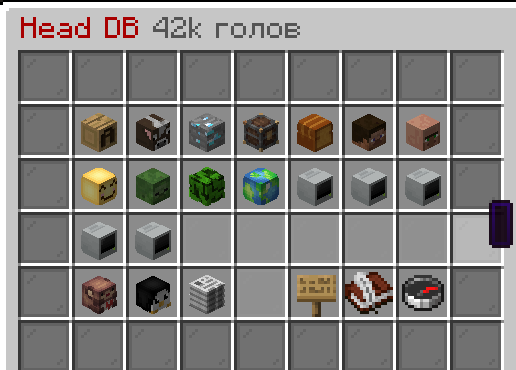
Лифты
Как это работает: для начала, постройте шахту лифта, состоящую, например, из трёх этажей. Высота этажей - не важна. На первом этаже ставите табличку и в первой строке прописываете текст [Лифт] (квадратные скобки тоже обязательны). Если вам нужна остановка на втором этаже, то ставите аналогичную табличку, если нет, то устанавливаете табличку и в первой строке прописываете [*], таким образом, этаж будет пропускаться. На третьем этаже снова ставим табличку с надписью [Лифт] в первой строке.
NB! Таблички должны находиться строго друг под другом, в противном случае, система не будет работать.
Чтобы переместиться выше по этажу - подойдите к табличке и нажмите ПКМ. Чтобы переместиться ниже - Shift+ПКМ.
Высота использования лифта не ограничена, можно сделать шахту от верхней границы мира до бедрока.
Лифты могут работать только по вертикали.
Во второй и нижних строках можно добавлять описание. Таблички лифта также можно красить. Ставите первую нижнюю табличку, красите её, после - ставите верхнюю и красите её.
* NB - примечание
* ЛКМ - левая кнопка мыши
* ПКМ - правая кнопка мыши




